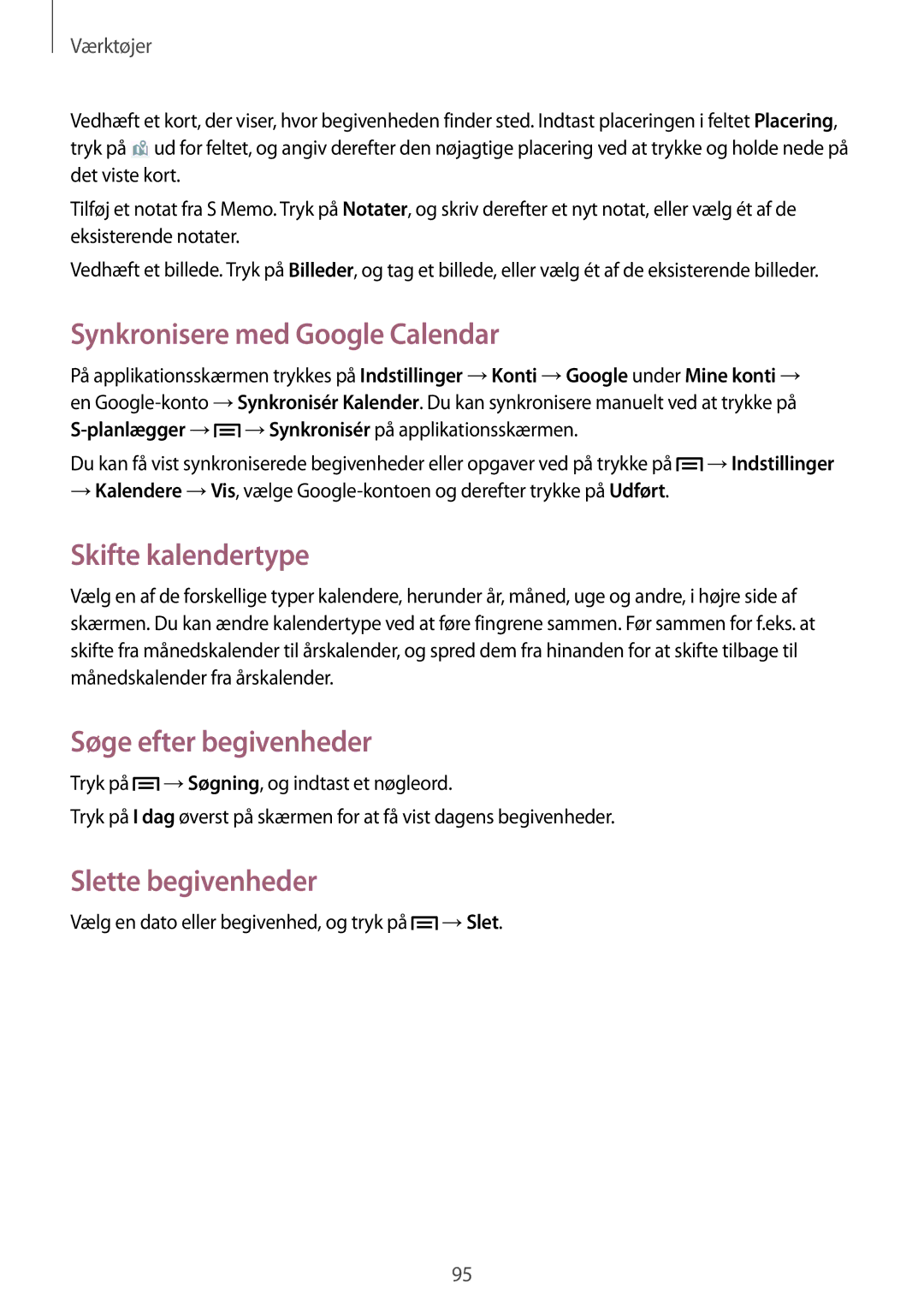Værktøjer
Vedhæft et kort, der viser, hvor begivenheden finder sted. Indtast placeringen i feltet Placering, tryk på ![]() ud for feltet, og angiv derefter den nøjagtige placering ved at trykke og holde nede på det viste kort.
ud for feltet, og angiv derefter den nøjagtige placering ved at trykke og holde nede på det viste kort.
Tilføj et notat fra S Memo. Tryk på Notater, og skriv derefter et nyt notat, eller vælg ét af de eksisterende notater.
Vedhæft et billede. Tryk på Billeder, og tag et billede, eller vælg ét af de eksisterende billeder.
Synkronisere med Google Calendar
På applikationsskærmen trykkes på Indstillinger →Konti →Google under Mine konti → en ![]() →Synkronisér på applikationsskærmen.
→Synkronisér på applikationsskærmen.
Du kan få vist synkroniserede begivenheder eller opgaver ved på trykke på ![]() →Indstillinger
→Indstillinger
→Kalendere →Vis, vælge
Skifte kalendertype
Vælg en af de forskellige typer kalendere, herunder år, måned, uge og andre, i højre side af skærmen. Du kan ændre kalendertype ved at føre fingrene sammen. Før sammen for f.eks. at skifte fra månedskalender til årskalender, og spred dem fra hinanden for at skifte tilbage til månedskalender fra årskalender.
Søge efter begivenheder
Tryk på ![]() →Søgning, og indtast et nøgleord.
→Søgning, og indtast et nøgleord.
Tryk på I dag øverst på skærmen for at få vist dagens begivenheder.
Slette begivenheder
Vælg en dato eller begivenhed, og tryk på ![]() →Slet.
→Slet.
95